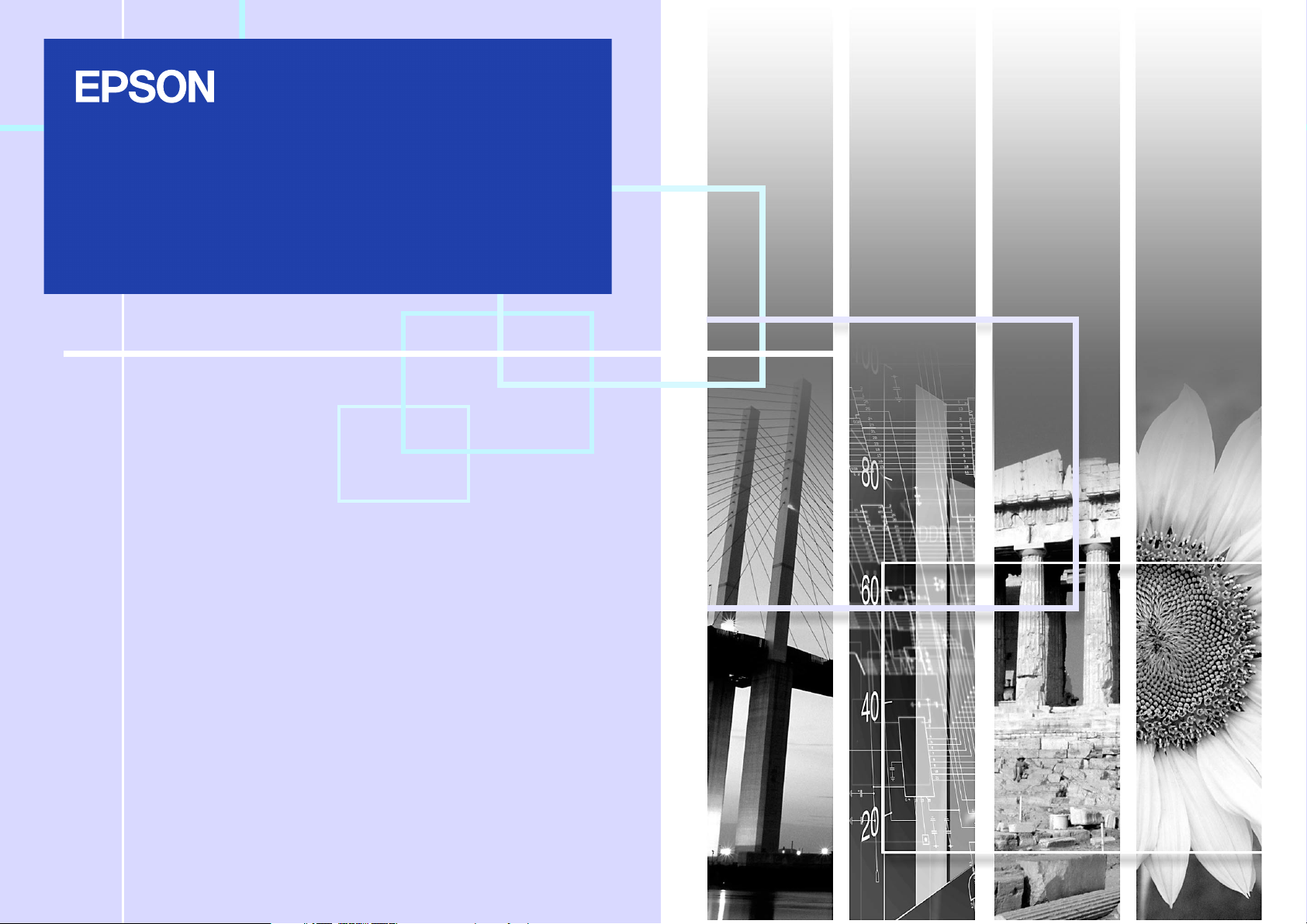
EMP Monitor V4.21
Driftshåndbok
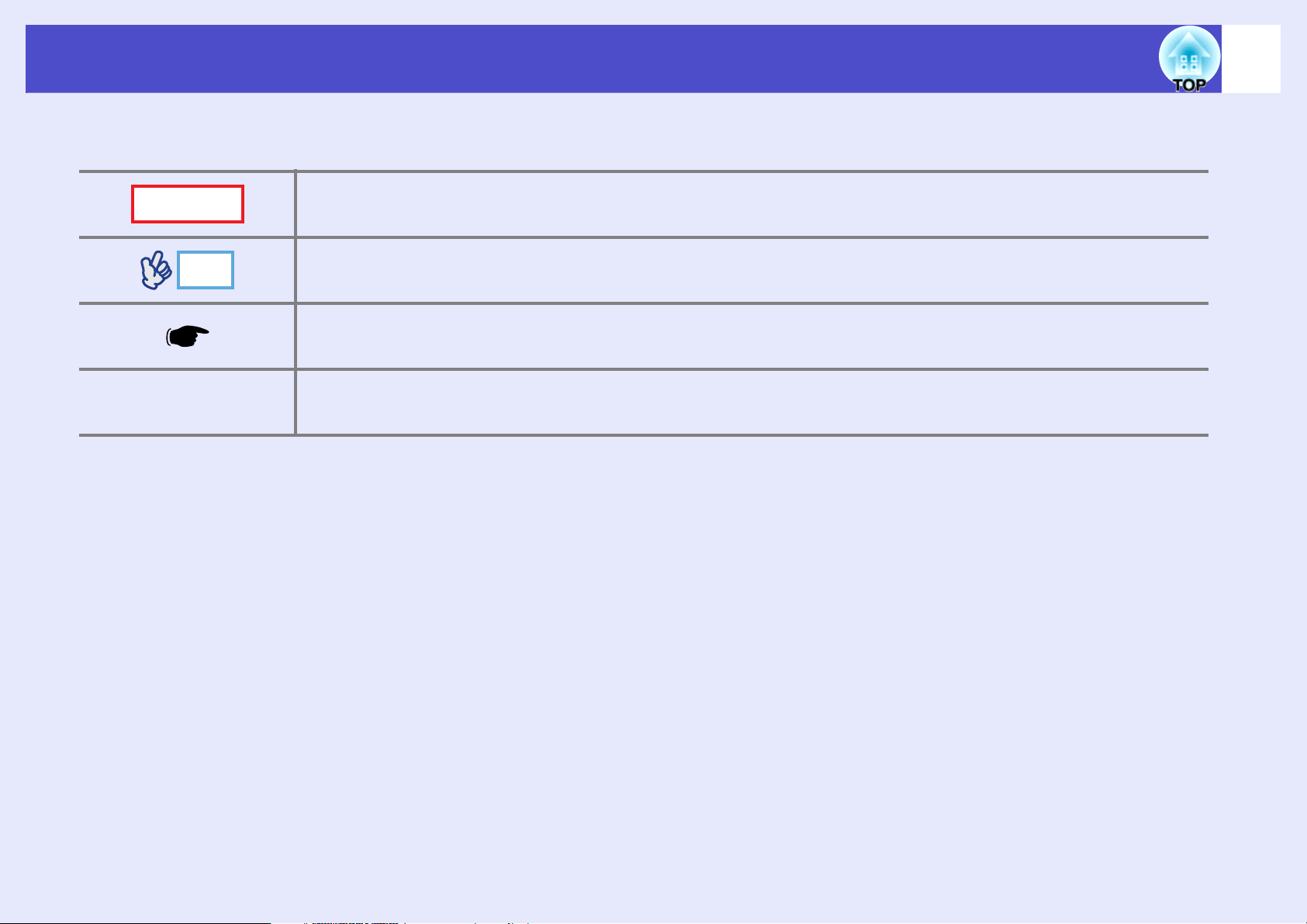
Betydningen av symboler som brukes
Følgende tabell viser symbolene som brukes i denne håndboken, sammen med beskrivelser av hva de betyr.
1
ADVARSEL
TIPS
[ (Navn) ]
Indikerer noe som kan forårsake skader eller feil i projektoren.
Indikerer informasjon som er relatert til et emne eller som kan være nyttig å vite.
Indikerer en side hvor du finner et relatert emne eller en mer detaljert forklaring. Klikk sidenummeret
for å vise siden.
Indikerer navnet på en projektorport eller navnet på en datamaskinmeny eller et element.
Eksempel: [InputA] [Start]
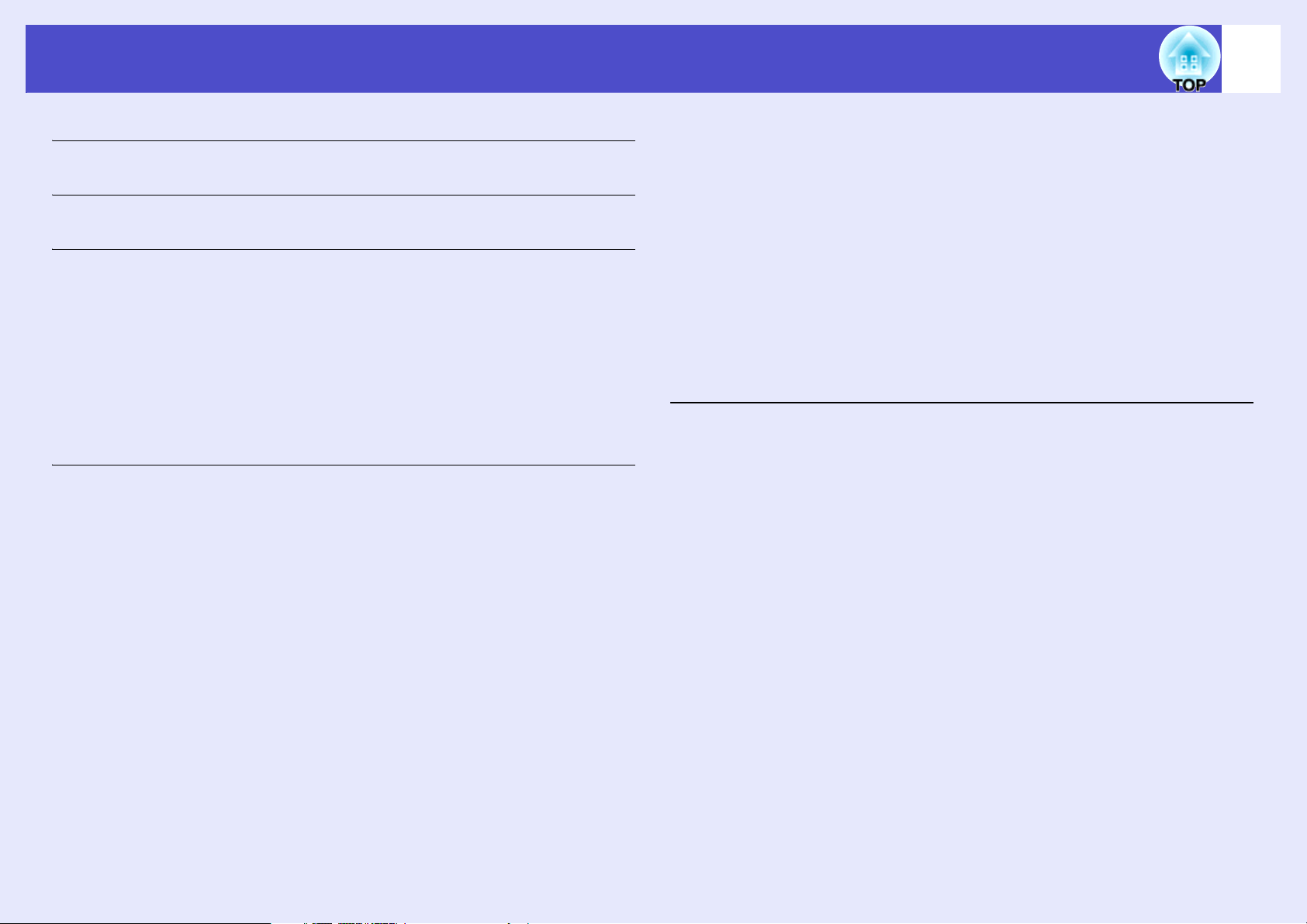
Innhold
2
Betydningen av symboler som brukes 1
Oppgaver som kan utføres med EMP Monitor 4
Driftsmiljø 5
Kompatible datamaskiner........................................................ 5
Installasjon av EMP Monitor....................................................5
Begrensninger som gjelder i et Windows Vista-miljø ..............6
Før drift igangsettes ................................................................6
Registrering og sletting av projektorer for overvåking 7
Start av EMP Monitor .............................................................. 7
Registrering av projektorer ved hjelp av automatisk søk
(søk etter og registrering av projektorer som er plassert
i det samme segmentet) .......................................................8
Prosedyrer for automatisk søk ..................................................... 8
Prosedyrer for registrering ........................................................... 9
Registrering av flere projektorer i en overvåkingsgruppe
samtidig .............................................................................. 14
Hvis projektornavnet eller IP-adressen endres etter
registrering.......................................................................... 15
For projektorer som er registrert manuelt ..................................15
For projektorer som er registrert ved hjelp av
automatisk søk ..........................................................................16
Avbryte (slette) projektorregistreringer.................................. 16
Oppsett av overvåkingsvindu 17
Slik bytter du visning .................................................................17
Overvåking med "Gruppert visning"...................................... 17
Betydning av ikonene i "Gruppert visning" ...............................17
Bruk av ikonene i "Gruppert visning"........................................18
Overvåking med "Detaljert listevisning" ................................ 19
Betydning av ikonene i "Detaljert listevisning"......................... 19
Valg av visningselementer .........................................................20
Sortering av lister .......................................................................21
Angivelse av adresseområdet for å utføre automatisk
søk og registrering .............................................................. 10
Prosedyrer for automatisk søk ................................................... 10
Prosedyrer for registrering ......................................................... 11
Registrering ved å angi en IP-adresse
(manuell registrering) ..........................................................12
Søke etter ønskede ikoner (projektorliste) ............................ 21
Overvåking via systemfeltet .................................................. 22
Vise projektorer hvor det foreligger problemer eller
advarselsstatuser i en liste ................................................. 23
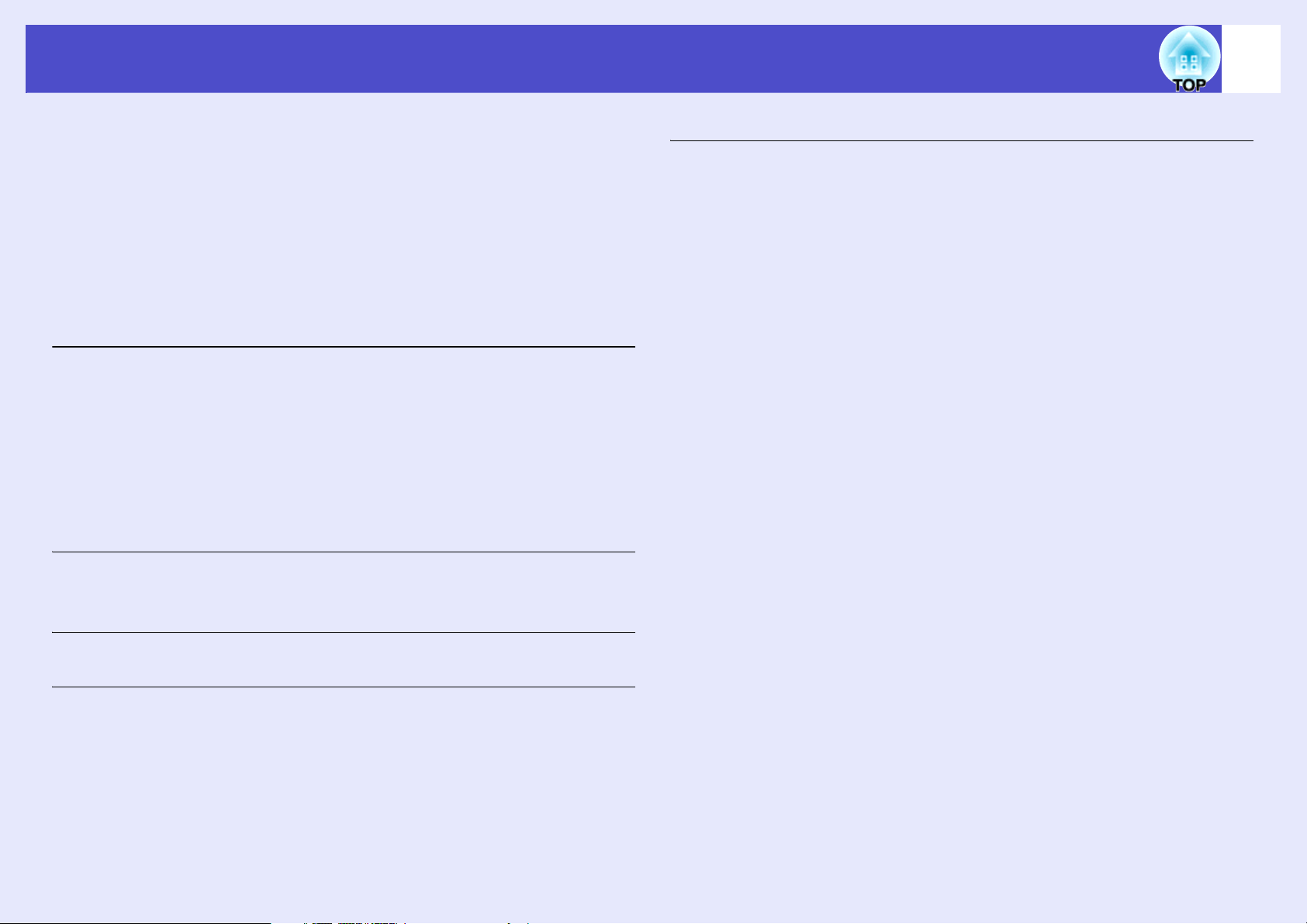
Innhold
3
Detaljert sjekk av egenskaper ...............................................24
Visning av gruppeegenskaper.................................................... 24
Visning av projektoregenskaper ................................................ 25
Visning og sletting av logger .................................................25
Visning av logger....................................................................... 25
Sletting av logger ....................................................................... 25
Bruk av kontrollfunksjonene 26
Utføre kontroll ved hjelp av kontrolltastene ...........................26
Utføre kontroll ved hjelp av en nettleser (Web-kontroll) ........27
Utføre kontroll ved hjelp av innstillinger for tidsur.................. 27
Prosedyrer for nye tidsurinnstillinger ........................................ 28
Angivelse av funksjonen for e-postvarsel 29
Feilsøking 33
Projektorene kan ikke overvåkes eller kontrolleres............... 33
Det sendes ikke noen e-postmelding når det oppstår
et problem med en projektor............................................... 33
En e-postmelding som varsler teknikeren om
et problem, en advarsel eller status, sendes 31
Funksjonen for låsing av program 32
Bytte mellom aktivering og deaktivering av låsing
av program.......................................................................... 32
Aktivere låsen ............................................................................ 32
Deaktivere låsen......................................................................... 32
Angi et passord for å avbryte programlåsen .........................32
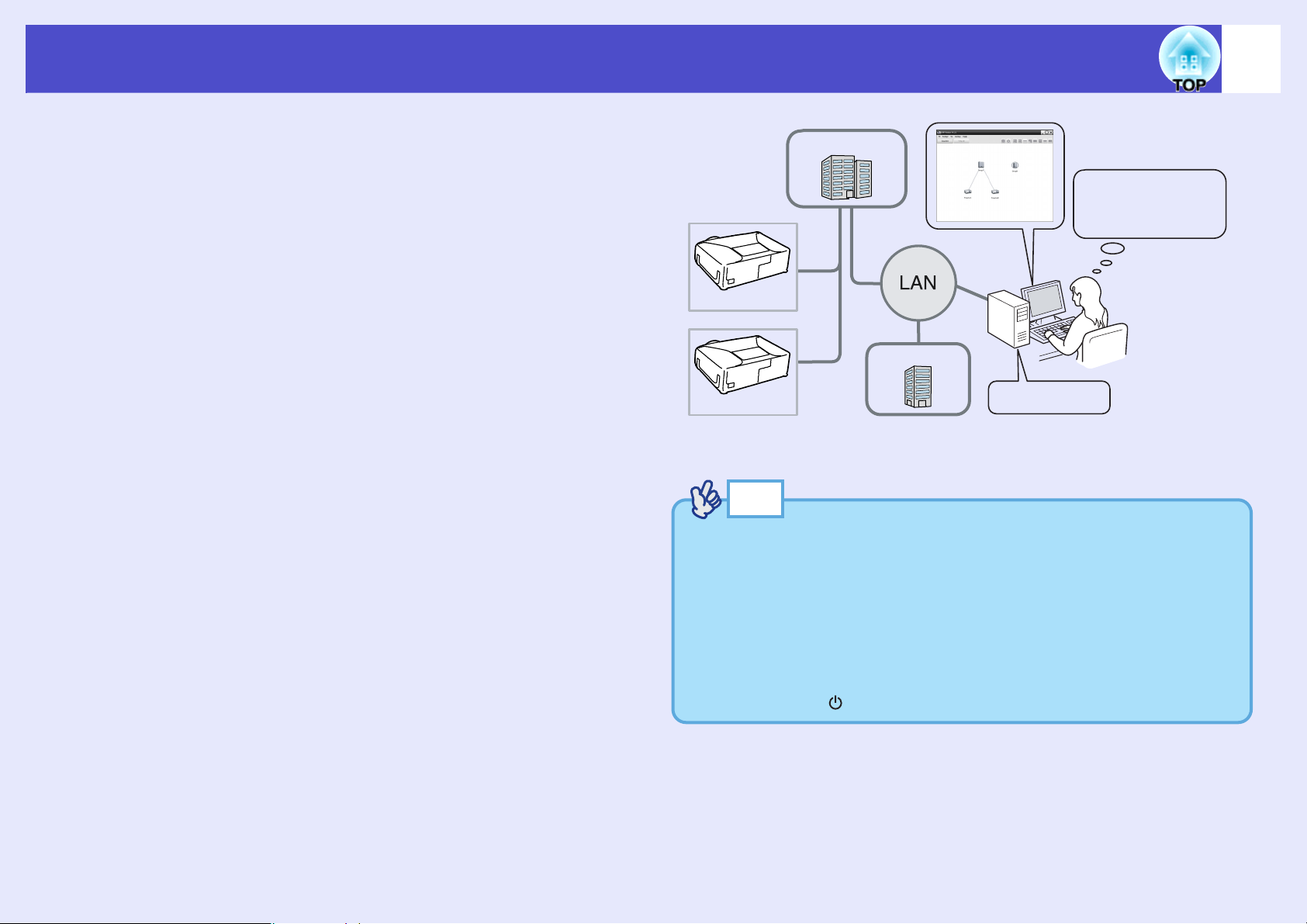
Oppgaver som kan utføres med EMP Monitor
Med EMP Monitor kan du utføre operasjoner som sjekk av statusen for flere
EPSON-projektorer som er koblet til et nettverk på en dataskjerm, samt
kontroll av projektorene fra datamaskinen.
Følgende er en kort beskrivelse av overvåkings- og kontrollfunksjonene som
kan utføres med EMP Monitor.
• Registrering av projektorer for overvåking og kontroll
- Du kan søke etter projektorer i nettverket automatisk, og du kan deretter
velge projektorer som skal registreres blant projektorene som oppdages.
- Du kan angi IP-adressene til målprojektorer for å registrere dem.
• Registrerte projektorer kan også tilordnes til grupper, slik at de kan
overvåkes og kontrolleres i grupper
• Overvåking av statusen for registrerte projektorer
- Strømstatusen (PÅ/AV) for projektorer og problemer eller advarsler som
krever tilsyn, kan sjekkes visuelt ved hjelp av ikoner.
- Du kan velge grupper med projektorer eller en enkelt projektor du er
interessert i, og deretter sjekke den totale brukstiden for pæren eller
detaljert informasjon om f.eks. inngangskilder, problemer og advarsler for
disse projektorene.
• Kontroll av registrerte projektorer
- Projektorer kan velges i grupper eller som enkeltstående projektorer og du
kan deretter utføre operasjoner for de valgte projektorene, for eksempel slå
av og på strømmen og bytte inngangskildene.
- Nettkontrollfunksjoner kan brukes til å endre innstillingene i projektorens
konfigurasjonsmeny.
- Hvis det er enkelte kontrollhandlinger som utføres regelmessig til faste
klokkeslett eller på bestemte dager, kan du bruke "Innstillinger for tidsur"
til å registrere tidsurinnstillinger.
• Innstillinger for funksjonen for e-postvarsel
Du kan angi e-postadresser hvor varsler skal sendes hvis det oppstår en
status som krever oppmerksomhet i en projektor som er registrert, for
eksempel et problem.
Projektor A
Projektor B
TIPS
Hvis du vil aktivere overvåking og kontroll av projektorer, selv om de
er i ventemodus*, må du konfigurere følgende innstillinger i
projektorene. Innstillingene som må konfigureres, varierer avhengig
av hvilken projektor du bruker.
s "Konfigurasjonsmeny" i projektorens Brukerhåndbok.
• Sett "Nettverksovervåking" til "På".
• Sett "Ventemodus" til "Nettverk på".
* Når projektorens -indikator (strøm) lyser oransje
Gruppe A
Eksempel på systemkonfigurasjon
4
Jeg vil slå på
strømmen for Gruppe
A-projektorer.
Gruppe B
EMP Monitor
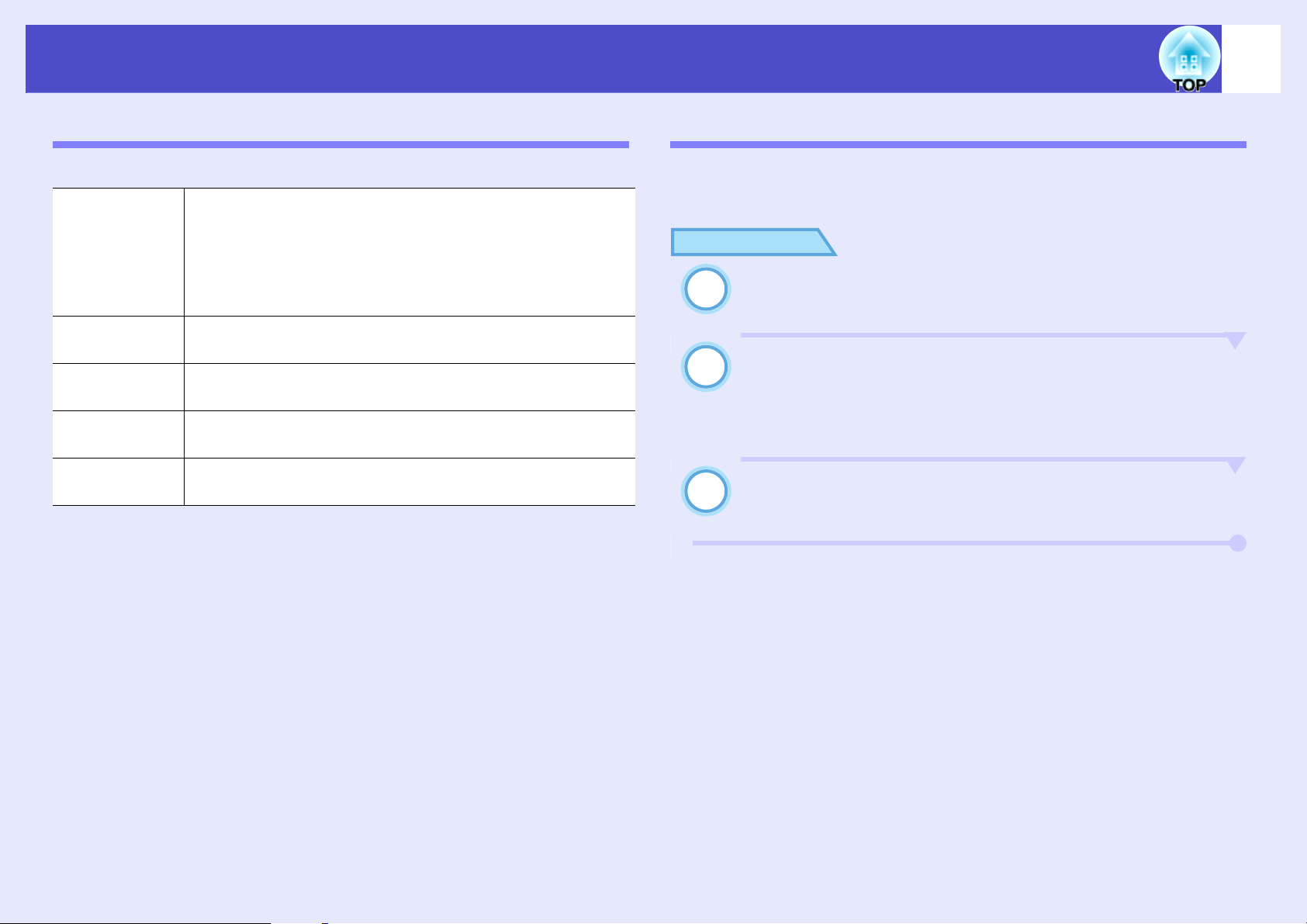
Driftsmiljø
5
Kompatible datamaskiner
Macintosh-datamaskiner kan ikke brukes.
OS Windows 98 Second Edition SP1/Me/NT.4.0 SP6/2000
Professional SP4/XP 32-bit versjoner (Home Edition/
Professional) SP1 og nyere/Vista 32-bit versjoner (Home
Basic/Home Premium/Ultimate/Business/Enterprise)
• Internet Explorer versjon 5.0 eller nyere må være
installert.
CPU Pentium MMX 166 MHz eller høyere (Pentium II 233
MHz eller høyere anbefales)
Minnekapasitet
Ledig harddiskplass
Skjerm SVGA (800×600) eller høyere oppløsning, skjermfarger på
* Hastigheten for operasjoner som utføres på datamaskinen, kan reduseres,
avhengig av antallet projektorer som administreres. I så fall må det brukes en
datamaskin med høyere spesifikasjoner.
* EMP Monitor kan ikke brukes i miljøer som ikke tillater sending av ping.
64 MB eller mer (128 MB eller mer anbefales)
50 MB eller mer
32 bit eller høyere
Installasjon av EMP Monitor
Når du bruker Windows2000/NT4.0/XP/Vista, må du ha
administratorrettigheter for å kunne installere EMP Monitor.
PROSEDYRE
Slå på datamaskinen, og avslutt alle programmer som
1
kjører.
Plasser CD-ROMen "EPSON Projector
2
Software for Monitoring" i datamaskinens CD-ROMstasjon.
Installasjonsveiviseren starter automatisk.
Fortsett installasjonen ved å følge meldingene på
3
skjermen.
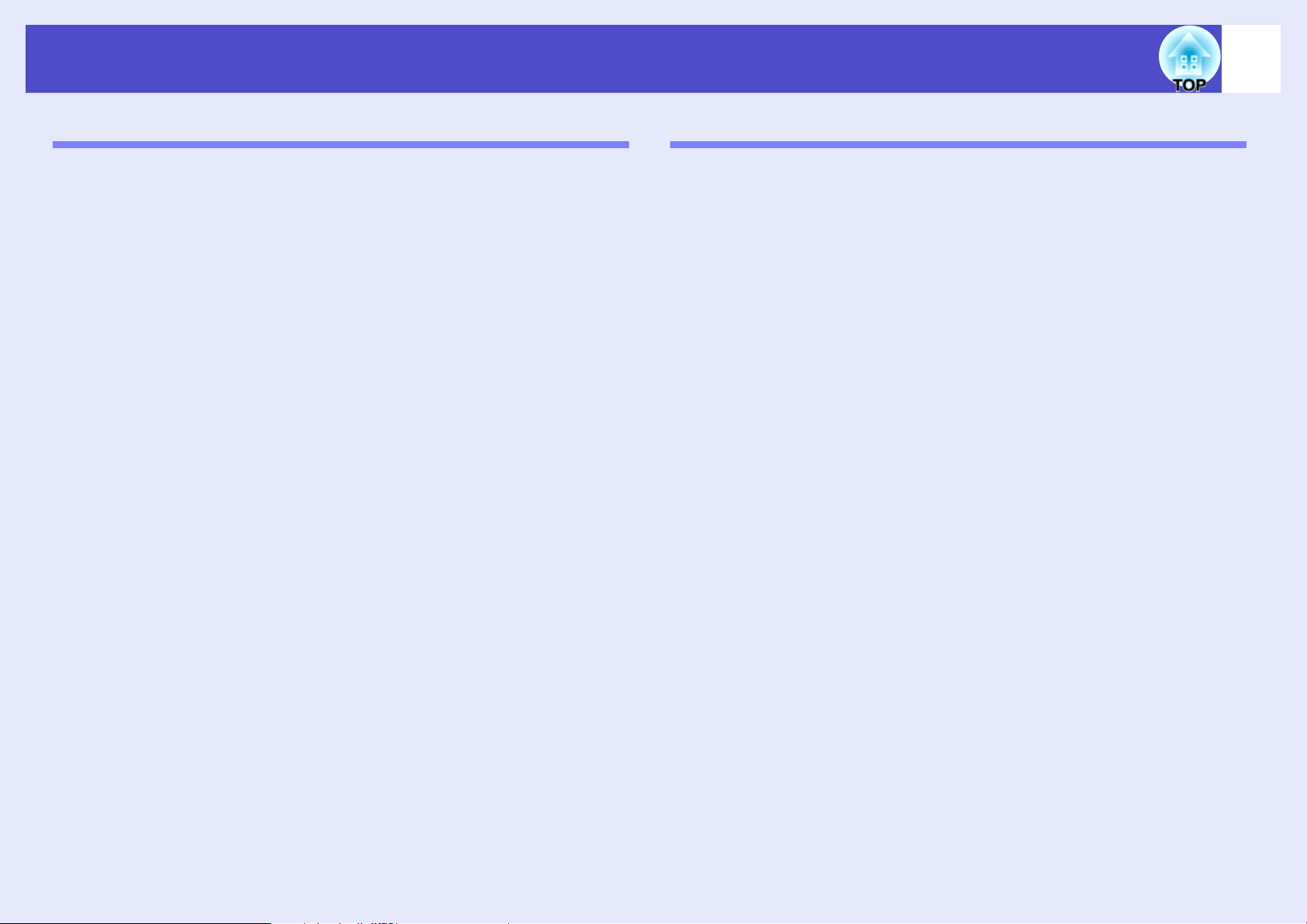
Driftsmiljø
6
Begrensninger som gjelder i et Windows Vista-miljø
Når du bruker EMP Monitor i Windows Vista, må du være oppmerksom på
følgende begrensninger.
• Du må ha administratorrettigheter for å kunne bruke "Registrer ved
oppstart" i skjermbildet "Miljøoppsett" i EMP Monitor.
s"Overvåking via systemfeltet" s.22
• Til og med etter at EMP Monitor er avinstallert, vil innstillingene og
logginformasjonen bli værende på harddisken. Hvis denne informasjonen
ikke lenger er nødvendig, kan du slette mappen "EMP Monitor V4.21".
Så sant standardinnstillingene ble brukt ved installasjon, finner du denne
mappen på følgende plassering:
"C:\Users\(Brukernavn)\AppData\Local\VirtualStore\Program
Files\EPSON Projector\EMP Monitor V4.21"
Før drift igangsettes
Sjekk følgende punkter før oppstart av EMP Monitor.
• EMP Monitor må være installert på datamaskinen som skal brukes til
overvåking og kontroll.
• Datamaskinen og projektorene må være koblet til nettverket.
• Hvis du bruker Windows 2000, NT4.0, XP eller Vista, må datamaskinen
startes i administratormodus.
Ved bruk av EMP-6000/82/62/828/821/81/61
• Det kreves en kommersielt tilgjengelig seriell ⇔ TCP/IP
konverteringsadapter og tilkoblingskabel for bruk av EMP Monitor.
s"Ventemodus" i projektorens Brukerhåndbok
• Konfigurer innstillingene for den serielle ⇔ TCP/IP
konverteringsadapteren før projektoren kobles til.
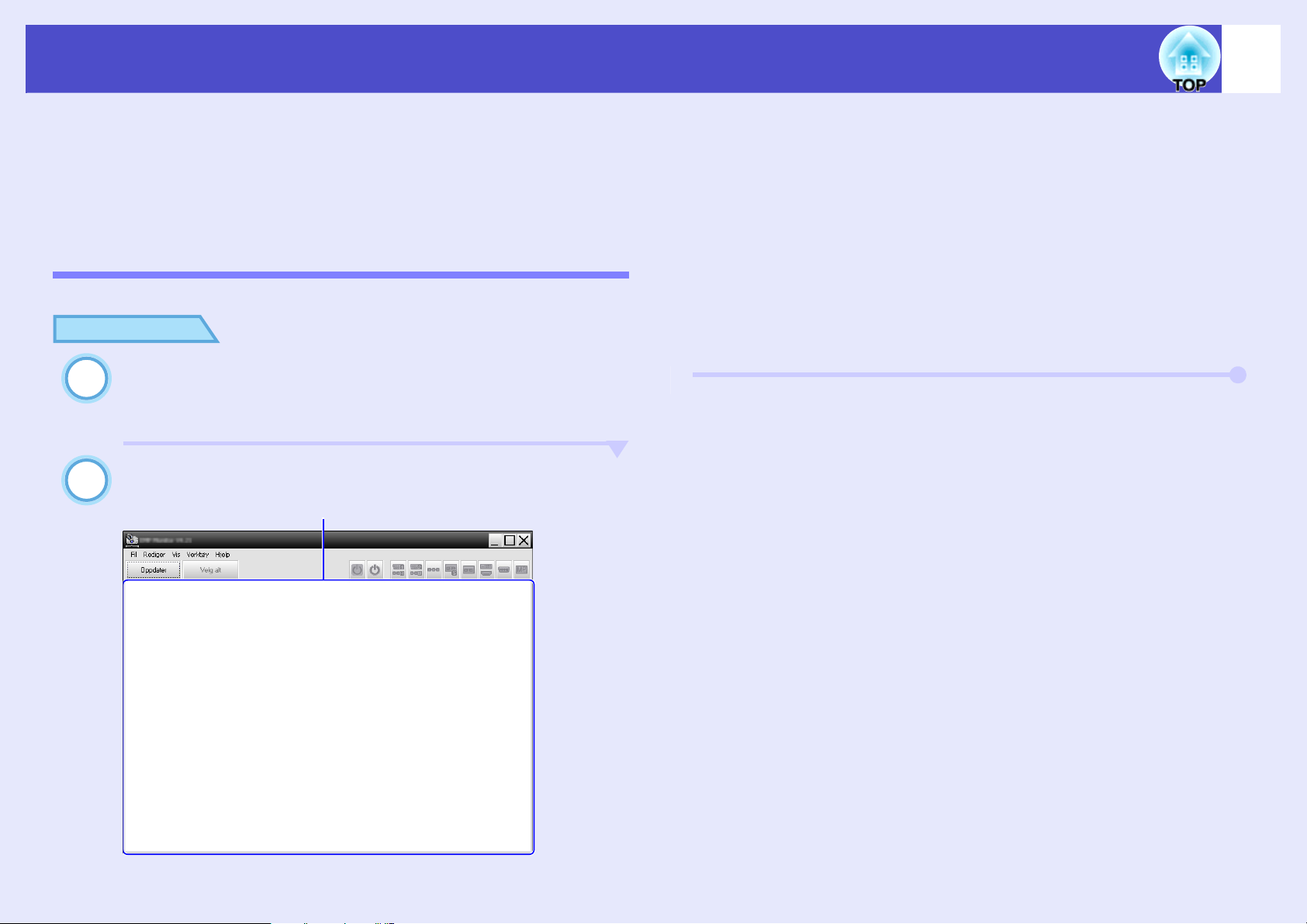
Registrering og sletting av projektorer for overvåking
7
Denne operasjonen utføres når EMP Monitor startes opp for første gang etter
installasjonen, og når du vil legge til projektorer. Når en projektor først er
registrert, vil statusen for projektoren vises automatisk hver gang EMP
Monitor startes opp.
Start av EMP Monitor
PROSEDYRE
Klikk [Start] - [Programmer] (eller [Alle programmer])
1
- [EPSON Projector] - [EMP Monitor V4.21] i denne
rekkefølgen for å starte EMP Monitor.
Hovedvinduet vises.
2
"Gruppert visning"
Operasjonene for å registrere projektorer ved hjelp av automatisk
søk, vil variere avhengig av hvor projektorene er tilkoblet i
nettverket.
• Ved registrering av en projektor som er plassert i det samme
segmentet hvor datamaskinen som EMP Monitor er installert på, er
tilknyttet. s"Registrering av projektorer ved hjelp av automatisk
søk (søk etter og registrering av projektorer som er plassert i det
samme segmentet)" s.8
• Ved registrering av projektorer som er plassert i flere segmenter i
nettverket s"Angivelse av adresseområdet for å utføre automatisk
søk og registrering" s.10
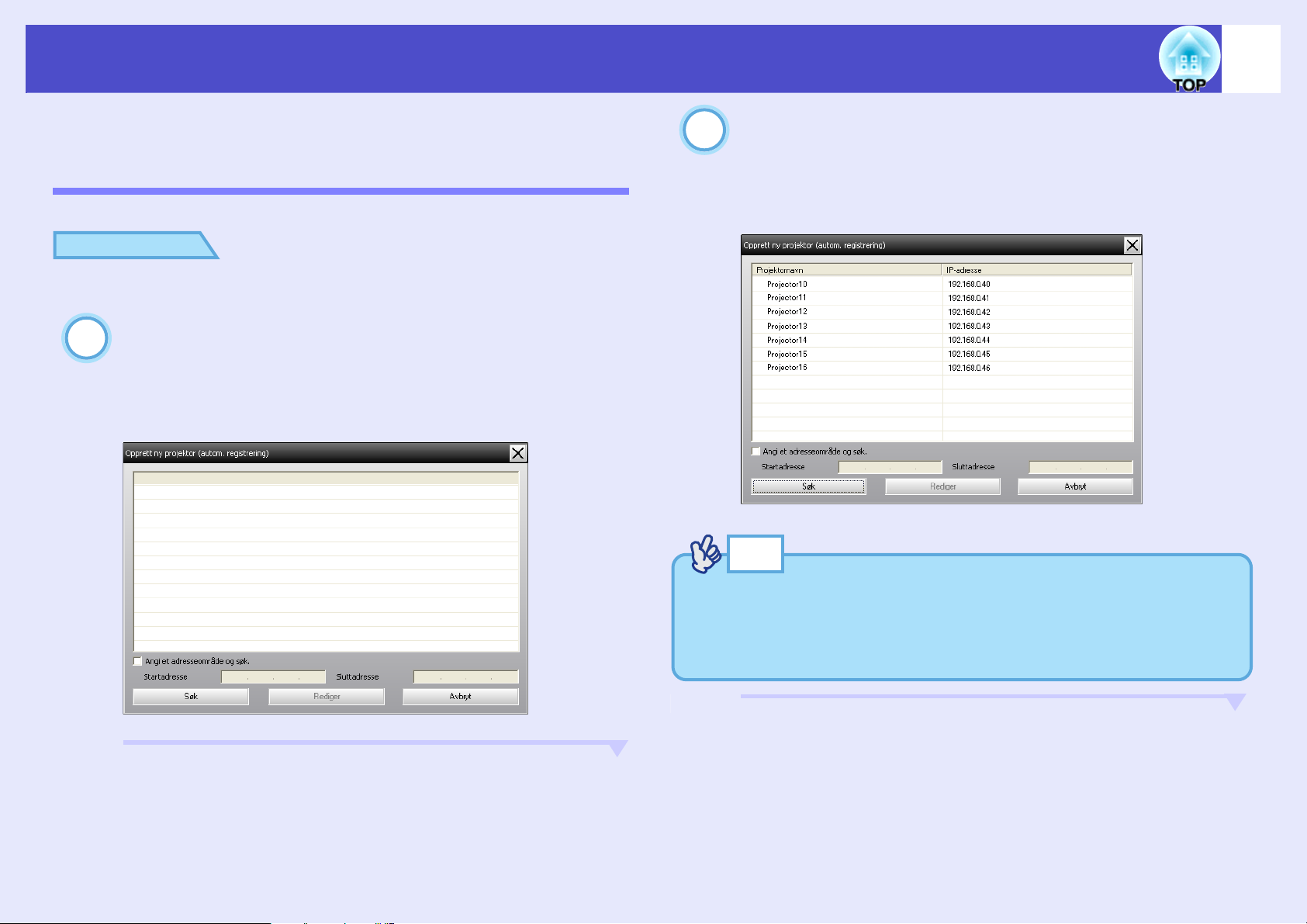
Registrering og sletting av projektorer for overvåking
8
Registrering av projektorer ved hjelp av automatisk søk (søk etter og registrering av projektorer som er plassert i det samme segmentet)
PROSEDYRE
f Prosedyrer for automatisk søk
Høyreklikk i "Gruppert visning", og velg "Ny" -
1
"Projektor (autom. søk)".
Vinduet "Opprett ny projektor (autom. registrering)" vises.
• Hvis "Detaljert listevisning" vises, velger du "Ny" - "Projektor
(autom. søk)" fra menyen "Rediger".
Klikk [Søk].
2
Automatisk søk utføres, og navnene på projektorene som
oppdages, vises.
• Hvis en projektor ikke vises i listen, bruker du "Registrering ved å
angi en IP-adresse (manuell registrering)". ss.12
TIPS
• Du kan også utføre denne operasjonen ved å velge "Projektor
(autom. søk)" fra "Ny" i menyen "Rediger".
⇔
• Projektorer som bruker en seriell
kan ikke oppdages.
TCP/IP konverteringsadapter,
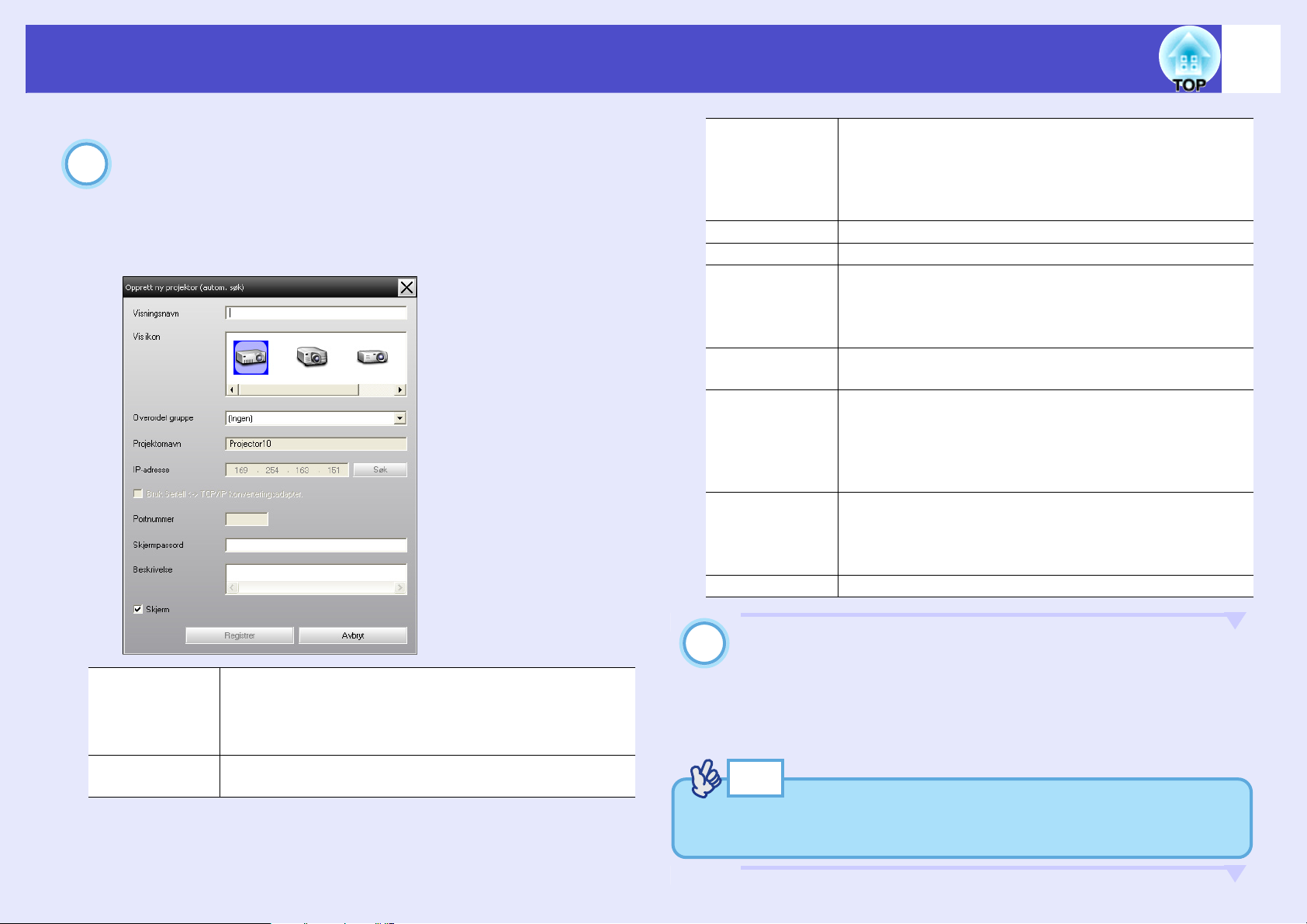
Registrering og sletting av projektorer for overvåking
9
f Prosedyrer for registrering
Velg projektoren(e) som skal registreres, og klikk
3
deretter på [Rediger].
Følgende vindu vises.
Konfigurer de nødvendige innstillingene, og bruk følgende
tabell som referanse.
Overordet
gruppe
Projektornavn Viser navnet som er registrert for projektoren.
IP-adresse Viser IP-adressen for den registrerte projektoren.
Bruk Seriell
⇔ TCP/IP
konverteringsadapter.
Por tnummer Kan ikke velges når projektorer registreres ved hjelp
Skjermpassord
Beskrivelse Du kan angi et slags memo om projektoren.
Skjerm Velg dette alternativet når du vil starte overvåking.
Velg dette alternativet når en projektor skal registreres
i en gruppe.
Hvis det ikke er opprettet noen grupper, kan du ikke
velge dette alternativet. s"Registrering av flere
projektorer i en overvåkingsgruppe samtidig" s.14
Kan ikke velges når projektorer registreres ved hjelp
av automatisk søk.
av automatisk søk.
Hvis det er angitt et skjermpassord for projektoren,
må du sørge for å angi dette skjermpassordet. Hvis
riktig passord ikke angis på dette tidspunktet, vil det
ikke være mulig å overvåke og kontrollere
projektoren, selv om den er registrert.
Informasjonen du angir her, vil vises i projektorens
egenskaper.
Du kan angi maksimalt 60 byte.
Visningsnavn Angi navnet/navnene på projektoren(e) som skal vises
i "Gruppert visning" eller "Detaljert listevisning".
Du kan angi maksimalt 32 byte.
Du kan ikke bruke mellomrom som første tegn.
Vis ikon Velg ikonet/ikonene som skal vises i "Gruppert
visning" eller "Detaljert listevisning".
4
Når du har angitt informasjonen, klikker du
[Registrer] for å starte registreringen. Når meldingen
vises, klikker du [OK].
Hvis du vil fortsette med å registrere andre projektorer, gjentar
du trinn 3 og 4.
TIPS
Projektorer som er registrert ved hjelp av automatisk søk, søkes etter
på nytt etter projektornavn hver gang EMP Monitor startes opp.
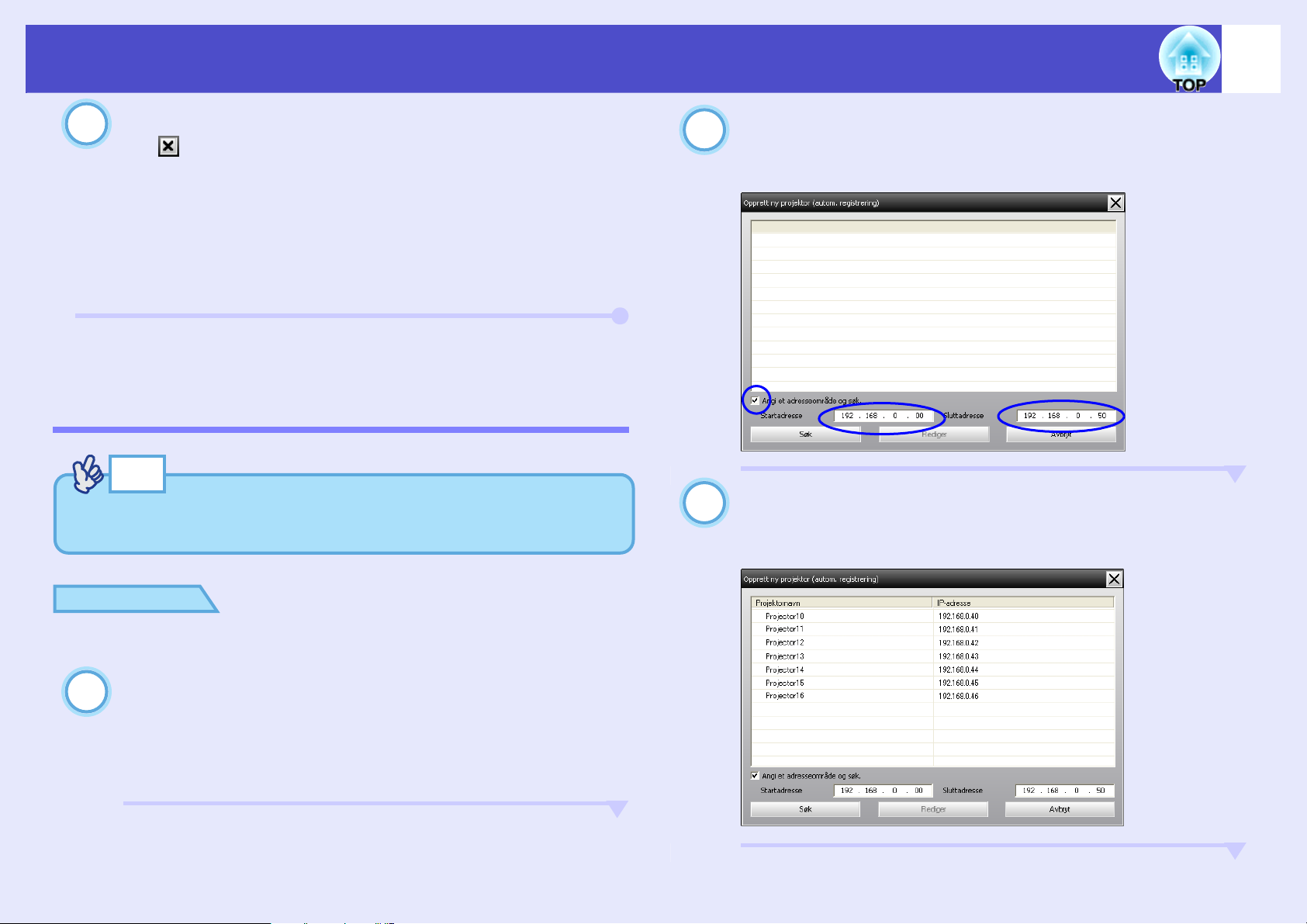
Registrering og sletting av projektorer for overvåking
5
Hvis du vil avslutte registreringsoperasjonen, klikker
du øverst i høyre hjørne av vinduet eller klikker
[Avbryt].
Ikonet/ikonene for projektoren(e) du registrerte, vises i
"Gruppert visning" eller "Detaljert listevisning".
Gå til "Oppsett av overvåkingsvindu" hvis du vil ha mer
detaljert informasjon om bruk av "Gruppert visning" og
"Detaljert listevisning".
ss.17
Angivelse av adresseområdet for å utføre automatisk søk og registrering
TIPS
Projektorer som bruker en seriell ⇔ TCP/IP konverteringsadapter,
kan ikke oppdages.
Velg avmerkingsboksen "Angi et adresseområde og
2
søk.", og angi deretter startadressen og
sluttadressen i området.
Klikk [Søk].
3
Automatisk søk utføres, og navnene på projektorene som
oppdages, vises.
10
PROSEDYRE
f Prosedyrer for automatisk søk
Høyreklikk i "Gruppert visning", og velg "Ny" -
1
"Projektor (autom. søk)".
Vinduet "Opprett ny projektor (autom. registrering)" vises.
• Hvis "Detaljert listevisning" vises, velger du "Ny" - "Projektor
(autom. søk)" fra menyen "Rediger".

Registrering og sletting av projektorer for overvåking
11
f Prosedyrer for registrering
Velg projektoren(e) som skal registreres, og klikk
4
deretter på [Rediger].
Følgende vindu vises.
Konfigurer de nødvendige innstillingene, og bruk følgende
tabell som referanse.
Overordet
gruppe
Projektornavn Viser navnet som er registrert for projektoren.
IP-adresse Viser IP-adressen for den registrerte projektoren.
Bruk Seriell
⇔ TCP/IP
konverteringsadapter.
Por tnummer Kan ikke velges når projektorer registreres ved hjelp
Skjermpassord
Beskrivelse Du kan angi et slags memo om projektoren.
Skjerm Velg dette alternativet når du vil starte overvåking.
Velg dette alternativet når en projektor skal registreres
i en gruppe.
Hvis det ikke er opprettet noen grupper, kan du ikke
velge dette alternativet. s"Registrering av flere
projektorer i en overvåkingsgruppe samtidig" s.14
Kan ikke velges når projektorer registreres ved hjelp
av automatisk søk.
av automatisk søk.
Hvis det er angitt et skjermpassord for projektoren,
må du sørge for å angi dette skjermpassordet. Hvis
riktig passord ikke angis på dette tidspunktet, vil det
ikke være mulig å overvåke og kontrollere
projektoren, selv om den er registrert.
Informasjonen du angir her, vil vises i projektorens
egenskaper.
Du kan angi maksimalt 60 byte.
Visningsnavn Angi navnet/navnene på projektoren(e) som skal vises
i "Gruppert visning" eller "Detaljert listevisning".
Du kan angi maksimalt 32 byte.
Du kan ikke bruke mellomrom som første tegn.
Vis ikon Velg ikonet/ikonene som skal vises i "Gruppert
visning" eller "Detaljert listevisning".
Når du har angitt informasjonen, klikker du
5
[Registrer] for å starte registreringen. Når meldingen
vises, klikker du [OK].
Hvis du vil fortsette med å registrere andre projektorer, gjentar
du trinn 4 og 5.

Registrering og sletting av projektorer for overvåking
12
Hvis du vil avslutte registreringsoperasjonen, klikker
6
du øverst i høyre hjørne av vinduet eller klikker
[Avbryt].
Ikonet/ikonene for projektoren(e) du registrerte, vises i
"Gruppert visning" eller "Detaljert listevisning".
Gå til "Oppsett av overvåkingsvindu" hvis du vil ha mer
detaljert informasjon om bruk av "Gruppert visning" og
"Detaljert listevisning".
ss.17
Registrering ved å angi en IP-adresse (manuell registrering)
PROSEDYRE
Høyreklikk i "Gruppert visning", og velg "Ny" -
1
"Projektor (manuell registrering)".
Følgende vindu vises.
• Hvis "Detaljert listevisning" vises, velger du "Ny" - "Projektor
(manuell registrering)" fra menyen "Rediger".
TIPS
Du kan også utføre denne operasjonen ved å velge "Projektor
(manuell registrering)" fra "Ny" i menyen "Rediger".

Registrering og sletting av projektorer for overvåking
13
Angi IP-adressen for projektoren som skal
2
registreres, i boksen "IP-adresse", og klikk deretter
på [Søk]. Når meldingen vises, klikker du [OK].
• Hvis du bruker en seriell ⇔ TCP/IP konverteringsadapter og kabel
til å koble til projektoren, velger du "Bruk Seriell ⇔ TCP/IP
konverteringsadapter.". Angi portnummeret i "Portnummer", og
klikk deretter på [Søk].
Når søket er ferdig, angir du informasjonen for
3
projektoren som skal registreres og bruker tabellen
nedenfor som referanse.
Visningsnavn Angi navnet/navnene på projektoren(e) som skal vises
i "Gruppert visning" eller "Detaljert listevisning".
Du kan angi maksimalt 32 byte.
Du kan ikke bruke mellomrom som første tegn.
Vis ikon Velg ikonet/ikonene som skal vises i "Gruppert
visning" eller "Detaljert listevisning".
Overordet
gruppe
Velg dette alternativet når en projektor skal registreres
i en gruppe.
Hvis det ikke er opprettet noen grupper, kan du ikke
velge dette alternativet. s"Registrering av flere
projektorer i en overvåkingsgruppe samtidig" s.14
Skjermpassord
Beskrivelse Du kan angi et slags memo om projektoren.
Skjerm Velg dette alternativet når du vil starte overvåking.
Når du har angitt informasjonen, klikker du
4
Hvis det er angitt et skjermpassord for projektoren,
må du sørge for å angi dette skjermpassordet. Hvis
riktig passord ikke angis på dette tidspunktet, vil det
ikke være mulig å overvåke og kontrollere
projektoren, selv om den er registrert. Hvis du bruker
en seriell ⇔ TCP/IP konverteringsadapter til å koble
til projektoren, kan du ikke bruke
sikkerhetsfunksjonen Overvåkingspassord.
Informasjonen du angir her, vil vises i projektorens
egenskaper.
Du kan angi maksimalt 60 byte.
[Registrer] for å starte registreringen. Når meldingen
vises, klikker du [OK].
Ikonet/ikonene for projektoren(e) du registrerte, vises i
"Gruppert visning" eller "Detaljert listevisning".
Projektornavn Viser navnet som er registrert for projektoren.
IP-adresse Viser IP-adressen du angav i trinn 2.
Bruk Seriell
⇔ TCP/IP
konverteringsadapter.
Por tnummer Hvis du bruker en seriell ⇔ TCP/IP
Velg dette alternativet hvis du bruker en seriell ⇔
TCP/IP konverteringsadapter til å koble til
projektoren.
konverteringsadapter til å koble til projektoren, må du
angi portnummeret.

Registrering og sletting av projektorer for overvåking
14
Registrering av flere projektorer i en overvåkingsgruppe samtidig
Registrerte projektorer kan deretter registreres sammen i ulike grupper, slik
at de kan overvåkes og kontrolleres sammen.
Hvis du velger én av de registrerte gruppene som "Overordet gruppe", kan
dessuten overvåkings- og kontrolloperasjoner utføres for alle projektorene
i denne "Overordet gruppe".
En "Overordet gruppe" kan angis for andre overordnede grupper, slik at du
kan opprette en hierarkisk gruppeordning som vist nedenfor.
Del A
Del B
Del C
Utstillingslokale
Vestibyle
Møtesal
Konferanserom
Selskapslokale
Konferanserom
Utstillingslokale A
Utstillingslokale B
Projektor 01
Projektor 02
100
101
102
103
Rom 1
Rom 3
201
202
Først må du opprette registreringsgruppene, og deretter kan du registrere
projektorene i gruppene som er opprettet.
Nr. 1
Nr. 2
Nr. 3
Nr. 4
Nr. 5
PROSEDYRE
Høyreklikk i "Gruppert visning", og velg "Ny" -
1
"Gruppe".
Følgende vindu vises.
Konfigurer de nødvendige innstillingene, og bruk tabellen
nedenfor som referanse.
• Hvis "Detaljert listevisning" vises, velger du "Ny" - "Gruppe" fra
menyen "Rediger".
Gruppenavn Angi navnet på gruppen(e) som skal vises i "Gruppert
visning" eller "Detaljert listevisning".
Du kan angi maksimalt 32 byte.
Du kan ikke bruke mellomrom som første tegn.
Vis ikon Velg ikonet/ikonene som skal vises i "Gruppert
visning" eller "Detaljert listevisning".
Overordet
gruppe
Skjerm Velg dette alternativet for å overvåke alle projektorene
Valg av den overordnede gruppen. Hvis det ikke er
opprettet noen grupper, kan du ikke velge dette
alternativet.
som er registrert i gruppen. Hvis dette alternativet ikke
velges, brukes innstillingene som ble konfigurert da
hver enkelt projektor ble registrert.
Dette alternativet kan ikke angis når en ny gruppe
opprettes.

Registrering og sletting av projektorer for overvåking
15
TIPS
Du kan også utføre denne operasjonen ved å velge "Gruppe" fra
"Ny" i menyen "Rediger".
Når du har angitt informasjonen, klikker du
2
[Registrer] for å starte registreringen. Når meldingen
vises, klikker du [OK].
Ikonet/ikonene for projektoren(e) du registrerte, vises i
"Gruppert visning" eller "Detaljert listevisning".
Høyreklikk projektorikonet/-ikonene som skal
3
registreres i gruppen du har opprettet i "Gruppert
visning" eller "Detaljert listevisning", og velg
"Rediger".
TIPS
Du kan også utføre denne operasjonen ved å velge "Rediger" i
menyen "Rediger".
I vinduet "Rediger projektor" velger du gruppenavnet
4
som skal brukes for registrering i "Overordet
gruppe", og klikker deretter [Endre].
Statusen for grupperegistreringen vises som et ikon i "Gruppert
visning" eller "Detaljert listevisning".
Hvis projektornavnet eller IP-adressen endres etter registrering
f For projektorer som er registrert manuelt
PROSEDYRE
Høyreklikk et projektorikon i "Gruppert visning" eller
1
"Detaljert listevisning", og velg "Overvåkning
deaktivert". Høyreklikk deretter projektorikonet igjen,
og velg "Rediger".
TIPS
Du kan også utføre disse operasjonene ved å bruke menyen
"Rediger".
Hvis det bare er projektornavnet som er endret,
2
klikker du [Søk] i vinduet "Rediger projektor" som
vises.
Hvis IP-adressen er endret, angir du den nye IPadressen i boksen "IP-adresse" og klikker deretter
[Søk]. Når meldingen vises, klikker du [OK].
Når du kommer tilbake til vinduet "Rediger projektor",
3
klikker du [Endre].
TIPS
Du kan også sjekke registreringsinformasjonen ved å bruke
"Projektorliste" i menyen "Vis".

Registrering og sletting av projektorer for overvåking
16
f For projektorer som er registrert ved hjelp av automatisk
søk
PROSEDYRE
Slett projektoren(e) hvor navn eller IP-adresse er
1
endret, i "Gruppert visning" eller "Detaljert
listevisning". ss.16
Utfør automatisk søk for å registrere projektoren(e)
2
på nytt. ss.8
Avbryte (slette) projektorregistreringer
Registreringer av projektorer kan slettes hvis de ikke lenger er nødvendige
for overvåking eller kontroll med EMP Monitor.
PROSEDYRE
Høyreklikk ikonet for projektoren eller gruppen som skal
slettes, i "Gruppert visning" eller "Detaljert listevisning",
og velg "Slett".
Når meldingen vises, klikker du [OK].
Du kan velge mer enn én projektor for sletting ved å velge i "Gruppert
visning" eller "Detaljert listevisning".
Metodene for valg av mer enn én projektor samtidig, er som følger.
• Hvis du velger et gruppeikon i "Gruppert visning", vil alle projektorene
som er registrert i gruppen, slettes samtidig.
• Hold nede [Ctrl]-tasten på tastaturet mens du klikker de ønskede ikonene.
• Bruk dra og slipp for å velge et område av ønskede ikoner.
TIPS
Du kan også utføre denne operasjonen ved å velge "Slett" i menyen
"Rediger".

Oppsett av overvåkingsvindu
17
Overvåking kan utføres i ett av vindusoppsettene nedenfor.
• "Gruppert visning"
I denne visningen kan du sjekke statusen for grupperegistreringer i et
hierarkisk diagram.
• "Detaljert listevisning"
I denne visningen kan du vise statusen for hver projektor som en liste, slik at
du kan sjekke detaljert informasjon om projektorene. Du kan også vise
bestemte elementer som en liste og sortere visningselementer ved å bruke en
bestemt rad som sorteringstast.
"Gruppert visning" "Detaljert listevisning"
Overvåking med "Gruppert visning"
f Betydning av ikonene i "Gruppert visning"
I "Gruppert visning" indikerer mønstrene på ikonene statusen for
projektorene.
"Gruppert
visning"
Hvis
gruppeikonene
er runde, betyr
det at det er et
annet nivå
under dem.
s s.18
f Slik bytter du visning
"Gruppert visning" og "Detaljert listevisning" byttes på følgende måte.
PROSEDYRE
Klikk menyen "Vis", og velg "Gruppert visning" eller
"Detaljert listevisning".

Oppsett av overvåkingsvindu
Ikonmønstrene og betydningene forklares nedenfor. *1 Når "Temperaturnivå vist i gruppevisning" er satt til "På" i
Gruppe
"Miljøoppsett" i menyen "Verktøy", vises det et ikon som indikerer den
interne temperaturen i projektoren, over projektorikonet.
Ingen advarsler eller problemer
Alle projektorene i gruppen er i normal tilstand.
Advarsel eller problem
Det foreligger en advarsel eller problemstatus for en
projektor i gruppen.
Melding
Det er oppdaget en projektor som krever umiddelbart
tilsyn i gruppen.
Overvåkning deaktivert
Projektoren overvåkes ikke. Hvis du høyreklikker
Standardinnstillingen er "Av". Når det interne temperaturnivået vises,
får du innsikt i hvordan temperaturen i projektoren stiger, slik at du kan
gjøre forbedringer i projektorens driftsmiljø før alarm for høy intern
temperatur utløses eller før unormale temperaturstigninger. ss.23
*2 Sjekk følgende elementer.
• Sjekk at projektorens strømforsyning er slått på.
• Sjekk at LAN-kabelen er tilkoblet.
• Sjekk at "Nettverksovervåking" er satt til "På" eller at "Ventemodus"
er satt til "Nettverk på" i projektorens konfigurasjonsmeny.
*3 Sjekk at projektoren er korrekt tilkoblet nettverket.
ikonet og velger "Overvåkning aktivert", legges
projektoren til blant projektorene som overvåkes.
TIPS
18
Projektor
Data oppdateres
Ingen advarsler eller problemer*
1
Advarsel eller problem
Melding
Overvåkning deaktivert
Data oppdateres
Nettverksfeil (godkjenningsfeil monitor-passord)
Det ble ikke angitt noe overvåkingspassord da
projektoren ble registrert, eller feil
overvåkingspassord ble angitt. ss.9, 11, 13
Nettverksfeil (TCP tilkoblingsfeil)
*2
Nettverksfeil (ESC/VP.net kommunikasjonsfeil)
Projektorinformasjonen som genereres når det oppdages et problem,
lagres inntil EMP Monitor avsluttes. EMP Monitor-visningene
oppdateres ikke automatisk, selv om projektorstatusen går tilbake til
normal tilstand. Klikk [Oppdater] i hovedvinduet for å oppdatere
statusen.
f Bruk av ikonene i "Gruppert visning"
Følgende ikonoperasjoner kan utføres i "Gruppert visning".
• Utvide og skjule ikoner
Hver gang du dobbeltklikker et gruppeikon, vises eller skjules ikonene
for projektoren som er registrert i gruppen.
• Flytte ikoner
Hvis du vil endre plasseringen til et ikon i "Gruppert visning", drar og
slipper du ganske enkelt ikonet som skal flyttes.
*3

Oppsett av overvåkingsvindu
19
Overvåking med "Detaljert listevisning"
f Betydning av ikonene i "Detaljert listevisning"
Statusen for registrerte projektorer vises som en liste i "Detaljert
listevisning", uavhengig av hvilke grupper projektorene tilhører.
Ikonmønstrene og betydningene forklares nedenfor.
Type: Viser projektorens status.
Ingen advarsler eller problemer*
Advarsel eller problem
Det har oppstått en feil i projektoren.
Melding
Projektoren krever umiddelbart tilsyn.
1
Overvåkning deaktivert
Projektoren overvåkes ikke. Hvis du høyreklikker ikonet
og velger "Overvåkning aktivert", legges projektoren til
blant projektorene som overvåkes.
Data oppdateres
Nettverksfeil (godkjenningsfeil monitor-passord)
Det ble ikke angitt noe overvåkingspassord da
projektoren ble registrert, eller feil overvåkingspassord
ble angitt. ss.9, 11, 13
Nettverksfeil (TCP tilkoblingsfeil)
Nettverksfeil (ESC/VP.net kommunikasjonsfeil)
*2
*3
Gruppenavn: Når projektorer er registrert i en gruppe, vises navnet på
gruppen som den aktuelle projektoren tilhører.
Visningsnavn: Viser visningsnavnet.
Strøm: Viser strømstatusen for projektoren.
Strøm på og normal
status
Strøm av og normal
status
Strøm på og unormal
status
Strøm av og unormal
status
Pærens brukstid: Viser pærens brukstid for projektoren.
Temperaturnivå: Følgende fem ikoner viser de ulike statusene for
intern temperatur i projektoren.
Intern temperatur
normal
Intern temperatur
normal
Advarsel om høy
temperatur
Feil i intern
temperatur
Advarsel om høy
temperatur

Oppsett av overvåkingsvindu
20
Feilinformasjon: Viser en melding eller en advarsel-/problemstatus
via følgende ikoner:
NB Rengj. luftfilter Lampedekselet åpent
Bytt lampe
Advarsel om høy
temperatur
Bytt luftfilter
Ingen luftfilter Intern feil
Lav luftstrøm Viftefeil
Feil på
luftstrømsensor
Luftstrømfeil Annen feil
Feil på luftfilterets
luftstrømsensor
*1 Når "Temperaturnivå vist i gruppevisning" er satt til "På" i
"Miljøoppsett" i menyen "Verktøy", vises det et ikon som indikerer den
interne temperaturen i projektoren, over projektorikonet.
Standardinnstillingen er "Av".
*2 Sjekk følgende elementer.
• Sjekk at projektorens strømforsyning er slått på.
• Sjekk at LAN-kabelen er tilkoblet.
• Sjekk at "Nettverksovervåking" er satt til "På" eller at "Ventemodus"
er satt til "Nettverk på" i projektorens konfigurasjonsmeny.
*3 Sjekk at projektoren er korrekt tilkoblet nettverket.
*4 Du kan vise advarselen "Bytt lampe" på et hvilket som helst tidspunkt
som er forhåndsinnstilt i "Miljøoppsett" i menyen "Verktøy".
*4
Lampesvikt
Lampefeil ved
oppstart
Feil pga.høy intern
temperature
Sensorfeil
TIPS
Projektorinformasjonen som genereres når det oppdages et problem,
lagres inntil EMP Monitor avsluttes. EMP Monitor-visningene
oppdateres ikke automatisk, selv om projektorstatusen går tilbake til
normal tilstand. Klikk [Oppdater] i hovedvinduet for å oppdatere
statusen.
f Valg av visningselementer
Du kan velge de nødvendige elementene som skal vises i "Detaljert
listevisning".
PROSEDYRE
Velg "Alternativ" i menyen "Vis".
1
Vinduet "Alternativ" vises.

Oppsett av overvåkingsvindu
21
Velg avmerkingsboksen for elementet du vil vise.
2
Klikk [OK].
3
4
Når det ikke er mulig å vise alle detaljene for
elementet i "Detaljert listevisning", kan du dra i
grenselinjen til høyre for elementnavnet, slik at
visningen utvides til ønsket bredde.
f Sortering av lister
Du kan sortere detaljerte lister ved å bruke en bestemt rad som
sorteringstast, for eksempel projektornavnrekkefølge eller IPadresserekkefølge.
PROSEDYRE
Søke etter ønskede ikoner (projektorliste)
Funksjonen "Projektorliste" er nyttig for å søke i lister når mange grupper
og projektorer er registrert, og ikonet du leter etter ikke vises på skjermen.
PROSEDYRE
Velg "Projektorliste" i menyen "Vis".
Ved bruk av "Projektorliste" vises
ikke temperaturnivåikonene,
uavhengig av innstillingen i
"Temperaturnivå vist i
gruppevisning" i "Miljøoppsett".
Klikk elementnavnet for raden du vil bruke som
sorteringstast.
Med "Projektorliste" kan du sjekke registreringsinformasjon for grupper i
et hierarkisk diagram. Når du klikker et ikon, rulles "Gruppert visning" og
"Detaljert listevisning" opp eller ned, slik at det valgte ikonet vises i
vinduet.

Oppsett av overvåkingsvindu
22
Overvåking via systemfeltet
Projektorstatusene vises alltid som ikoner i systemfeltet, selv når
"Gruppert visning" eller "Detaljert listevisning" ikke alltid vises, og
statusene kan sjekkes via ikonmønstrene.
Når konfigurasjonsmenyene er innstilt ved hjelp av følgende operasjoner,
vises det et ikon i systemfeltet, og statusen kan overvåkes ved hjelp av
ikonets mønster.
: Ingen problem
: Problem
PROSEDYRE
Velg "Miljøoppsett" i menyen "Verktøy".
1
Vinduet "Miljøoppsett" vises.
Velg "På systemstatusfeltet".
2
Klikk [OK].
3
TIPS
• Høyreklikk ikonet i systemfeltet for å åpne en popup-meny og velge
"Åpne hovedskjermen" eller "Avslutt".
• Hvis "Registrer ved oppstart" i "Miljøoppsett" er valgt, starter EMP
Monitor automatisk når datamaskinens strømforsyning slås på. Når
EMP Monitor brukes i Windows Vista, må du ha
administratorrettigheter for å kunne bruke denne funksjonen.

Oppsett av overvåkingsvindu
23
Vise projektorer hvor det foreligger problemer eller advarselsstatuser i en liste
Du kan vise en liste som kun inneholder projektorer hvor problemer eller
advarselsstatuser foreligger.
PROSEDYRE
Velg "Liste over advarsler og feil på projektor" i menyen
"Vis".
Følgende vindu for "Liste over advarsler og feil på projektor" vises.
Hvis du flytter
musepekeren over
ikonet, vises det
informasjon om
feilen og hvordan
den kan løses.
Hvis du
dobbeltklikker på en
linje, vises
egenskapene for
den aktuelle
projektoren.
s s.25
Ikonmønstrene og betydningene forklares nedenfor.
Type: Viser gruppen eller projektorstatusen. ss.17
Visningsnavn: Viser visningsnavnet.
Strøm: Viser strømstatusen for projektoren.
Strøm på og normal
status
Strøm av og normal
status
Strøm på og unormal
status
Strøm av og unormal
status
Pærens brukstid: Viser pærens brukstid for projektoren.
Kilde: Viser inngangskilden som er valgt for projektoren.
Datamaskin eller
Datamaskin1
Datamaskin2
Video
DVI eller HDMI
(Digital)
BNC D-Video
S-Video EasyMP
Temperaturnivå: Følgende fem ikoner viser de ulike statusene for
intern temperatur i projektoren.
Intern temperatur
normal
Advarsel om høy
temperatur
Intern temperatur
normal
Advarsel om høy
temperatur
Feil i intern
temperatur

Oppsett av overvåkingsvindu
24
Feilinformasjon: Viser advarsel- eller problemstatusen via følgende
ikoner.
Bytt lampe* Lampedekselet åpent
Advarsel om høy
temperatur
Bytt luftfilter
Ingen luftfilter
Lampesvikt
Lampefeil ved
oppstart
Feil pga.høy intern
temperature
Lav luftstrøm Intern feil
Feil på
luftstrømsensor
Viftefeil
Luftstrømfeil Sensorfeil
Feil på luftfilterets
luftstrømsensor
Annen feil
*Du kan vise advarselen "Bytt lampe" på et hvilket som helst tidspunkt
som er forhåndsinnstilt i "Miljøoppsett" i menyen "Verktøy".
Detaljert sjekk av egenskaper
Du kan utføre en detaljert sjekk av egenskapene i grupper og projektorer.
f Visning av gruppeegenskaper
Du kan bruke én av følgende metoder til å vise egenskapene.
• Visning av egenskaper for alle grupper i "Gruppert visning"
Høyreklikk i "Gruppert visning", og velg deretter "Egenskap".
• Visning av egenskaper for angitte grupper
Høyreklikk et ikon i "Gruppert visning", og velg deretter "Egenskap".
Hvis du
dobbeltklikker på
en linje, vises
egenskapene for
den aktuelle
gruppen eller
projektoren.

Oppsett av overvåkingsvindu
25
f Visning av projektoregenskaper
Høyreklikk et projektorikon i "Gruppert visning" eller "Detaljert
listevisning", og velg "Egenskap".
Viser projektorens
fastvareversjon.
Visning og sletting av logger
I nettleseren kan du gjennomgå en overføringslogg som blant annet
inneholder hva som er kontrollert av EMP Monitor og projektorfeil. Du
kan slette loggene når du har gjennomgått dem.
TIPS
Når "Logg resultat" er satt til "På" i "Miljøoppsett" i menyen
"Verktøy", lagres overføringsloggene. Standardinnstillingen er "Av".
f Visning av logger
PROSEDYRE
Velg "Logg" - "Vis" i menyen "Vis".
Nettleseren åpnes, og kommunikasjonsloggene frem til det aktuelle
tidspunktet vises.
f Sletting av logger
PROSEDYRE
Velg "Logg" - "Slett" i menyen "Vis".
Når bekreftelsesmeldingen vises, klikker du [OK].
Alle logger slettes, og detaljer om kontrolloperasjoner i EMP
Monitor og informasjon om nye projektorfeil etter dette tidspunktet
registreres i en ny logg.

Bruk av kontrollfunksjonene
26
Utføre kontroll ved hjelp av kontrolltastene
Klikk ikonet for en projektor som skal kontrolleres i "Gruppert visning"
eller "Detaljert listevisning", og klikk en kontrolltast for å aktivere kontroll
av bare den valgte projektoren.
Du kan også aktivere kontroll av alle valgte projektorer ved å velge mer
enn én projektor i "Gruppert visning" eller "Detaljert listevisning", og
deretter klikke en kontrolltast. Metodene for valg av mer enn én projektor
samtidig, er som følger.
• Hvis du velger et gruppeikon i "Gruppert visning", kan alle projektorene
som er registrert i den aktuelle gruppen og som er innstilt for overvåking,
kontrolleres samtidig.
• Hold nede [Ctrl]-tasten på tastaturet mens du klikker de ønskede ikonene.
• Bruk dra og slipp for å velge et område av ønskede ikoner.
Kontrolltaster
Bytter til kilde
Datamaskin1
Bytter til kilde
Datamaskin2
Bytter til kilde
BNC
Bytter til kilde
S-Video
Bytter til kilde
Video
Bytter til kilde
DVI, HDMI
Bytter til kilde
D-Video
Bytter til kilde
EasyMP
TIPS
Bytter inngangskilden til [Datamaskin 1]-porten
eller [Datamaskin]-porten.
Bytter inngangskilden til [Datamaskin 2]-porten.
Bytter inngangskilden til [BNC]-porten.
Bytter inngangskilden til [S-Video]-porten.
Bytter inngangskilden til [Video]-porten.
Bytter inngangskilden til [DVI]-porten eller
[HDMI]-porten.
Bytter inngangskilden til [D4]-porten.
Bytter til EasyMP eller EasyMP.net.
Følgende tabell viser betydningen av kontrolltastene.
På
Av
Slår på projektorens strømforsyning.
Slår av projektorens strømforsyning.
• Det kan hende at enkelte tilkoblede projektorer ikke er utstyrt med
alle portene eller funksjonene nevnt ovenfor. Hvis du klikker en tast
for en port eller funksjon som ikke er tilgjengelig, skjer det
ingenting.
• Du kan velge objekter som skal kontrolleres og bruke
kontrolltastene til å utføre kontrolloperasjoner, selv når følgende
vises.
sFor detaljer om hver visning s.23, 24
- Gruppeegenskaper
- Projektoregenskaper
- Liste over advarsler og feil på projektor (kontrolloperasjoner kan
kun utføres for projektorer med advarselsstatus.)

Bruk av kontrollfunksjonene
27
Utføre kontroll ved hjelp av en nettleser (Webkontroll)
Du kan bruke datamaskinens nettleser til å endre
konfigurasjonsmenyinnstillingene for projektorer.
PROSEDYRE
Høyreklikk ikonet for en projektor som skal
1
kontrolleres i "Gruppert visning" eller "Detaljert
listevisning", og velg "Web-kontroll".
Nettleseren åpnes, og nettkontrollvinduet vises.
2
Med nettkontroll kan du angi den samme informasjonen som i
konfigurasjonsmenyen for projektoren. Gå til projektorens Brukerhåndbok
hvis du vil ha informasjon om konfigurasjonsmenyen.
TIPS
Utføre kontroll ved hjelp av innstillinger for tidsur
Denne funksjonen er nyttig hvis du vil utføre bestemte kontrolloperasjoner
til angitte klokkeslett hver dag eller hver uke, for eksempel slå på og av en
projektors strømforsyning.
Innstillinger for tidsur kan konfigureres for bare en enkelt projektor eller
samtidig for alle projektorene i en gruppe.
PROSEDYRE
Velg "Tidsur" - "Innstillinger for tidsur" i menyen
1
"Verktøy".
Følgende vindu vises, og du kan deretter sjekke statusen for
tidsurinnstillingen.
Du kan velge projektorer og høyreklikke dem for å velge "Webkontroll", selv når følgende vises.
• Gruppeegenskaper
ss.24
• Liste over advarsler og feil på projektor (kontrolloperasjoner kan
kun utføres for projektorer med advarselsstatus.)
ss.23
Fargene på linjene i listen har følgende betydninger:
: Tidsurinnstilling for inneværende dag
: Når enkelte av projektorene i gruppen har tidsurinnstilling
aktivert og andre har den deaktivert for tidsurinnstillingen for
inneværende dag
: Når tidsurinnstillingen for inneværende dag er en deaktivert
innstilling
: Tidsurinnstilling for en annen dag enn inneværende dag

Bruk av kontrollfunksjonene
28
Informasjonen som kan sjekkes og operasjonene som kan utføres på dette
tidspunktet, angis nedenfor.
Velger en gruppe eller projektor som statusen skal
sjekkes for.
Projektorer
Dato
Tidsur Viser en liste over tidsurinnstillingene.
[Aktivert]
[Deaktivert]
[Legg til] Registrerer nye tidsurinnstillinger.
[Rediger]
[Slett]
Når en gruppe velges, vises statusene for
tidsurinnstilling for alle projektorene i den aktuelle
gruppen.
Viser inneværende dag i en rød boks.
Dager som det er konfigurert tidsurinnstillinger for, vises
med fet skrift.
Klikk eller for å bytte til kalenderen for
foregående måned eller neste måned.
Bytter tidsurinnstillingene som er valgt fra tidsurlisten
mellom aktivert og deaktivert.
Lar deg endre tidsurinnstillingene som er valgt fra
tidsurlisten.
Hvis en gruppe er valgt for statussjekk, kan ikke
innstillingene endres.
Lar deg slette tidsurinnstillinger som er valgt fra
tidsurlisten.
f Prosedyrer for nye tidsurinnstillinger
Når du klikker "Legg til", vises følgende vindu og de
2
nye tidsurinnstillingene tas i bruk.
I "Drift" kan du utføre operasjoner for å slå av og på strømmen
og bytte mellom inngangskilder, i likhet med kontrolltastene i
hovedvinduet. Hvis du angir bytte av inngangskilde, vil
projektorens strømforsyning slås på ved startklokkeslettet for
tidsuret, selv om den ikke er på på dette tidspunktet. Derfor er
det ikke nødvendig å konfigurere to separate tidsurinnstillinger
for å slå på strømmen og bytte inngangskilde.
Når du er ferdig med å angi tidsurinnstillingene,
3
klikker du [OK].
Tidsurinnstillingene som er konfigurert, vil registreres og kan
sjekkes i tidsurlisten som vises.
TIPS
Du kan aktivere og deaktivere alle tidsurinnstillingene som er
registrert. Velg "Tidsur" - "Aktiver" eller "Deaktiver" i menyen
"Verktøy".

Angivelse av funksjonen for e-postvarsel
29
Funksjonen for e-postvarsel kan brukes til å sende relevante e-postvarsler til en
forhåndsinnstilt e-postadresse når en projektor som er tilkoblet nettverket,
oppnår en bestemt status, eller hvis det oppstår et problem eller en advarsel.
Ved hjelp av denne funksjonen kan teknikeren varsles om statusen for en
projektor eller problemer som oppstår, selv om vedkommende befinner seg på
et annet sted.
TIPS
• Det kan registreres opptil tre adresser (destinasjoner), og det kan
sendes meldinger til alle adressene samtidig.
• Hvis det oppstår et kritisk problem med en projektor som gjør at den
brått stopper opp, kan det hende at det ikke er mulig å sende en
melding som varsler teknikeren om problemet.
• Hvis "Ventemodus" er satt til "Nettverk på" eller
"Nettverksovervåking" er satt til "På" i projektorens
konfigurasjonsmenyer, kan du overvåke projektoren selv om den er i
ventemodus (når strømmen er slått av).
projektoren.
• På enkelte projektorer kan funksjonen for e-postvarsel konfigureres
i konfigurasjonsmenyen. Når det er angitt at e-postvarsel skal
sendes i projektorens konfigurasjonsmeny, fungerer både
innstilingene i konfigurasjonsmenyen og innstillingene som er
konfigurert i EMP Monitor.
sBrukerhåndbok for
Vinduet "Angi e-postvarslingsfunksjonen" vises.
2
Angi følgende parametere.
E-postvarslingsfunksjon
SMTP-serverens
IP-adresse
Avsenderens
e-postadresse
Sett innstillingen til "På" for å bruke epostvarslingsfunksjonen.
Angi IP-adressen til SMTP-serveren.
Du kan angi maksimalt 255 byte.
Når du endrer et portnummer for SMTP-serveren,
må du angi dette portnummeret. Standardverdien
er "25".
Du kan angi et gyldig nummer fra 1 til 65535.
Angi avsenderens e-postadresse. Du kan angi
maksimalt 255 byte.
PROSEDYRE
Velg "E-postvarslingsfunksjon" i menyen "Verktøy".
1
Mottakerens
e-postadresse 1
Mottakerens
e-postadresse 2
Mottakerens
e-postadresse 3
Angi destinasjonsadressene for e-postvarselet. Det
kan angis opptil tre destinasjoner. Du kan angi
maksimalt 255 byte.

Angivelse av funksjonen for e-postvarsel
30
Klikk [Varslingshendelse], og merk av for elementene
3
for e-postvarsel i vinduet som vises.
Når oppsettet er ferdig, klikker du [OK].
5
Klikk [OK].
4
Når vinduet "Angi e-postvarslingsfunksjonen" vises igjen,
gjentar du trinn 3 og 4 for å angi hendelsene som skal varsles.

En e-postmelding som varsler teknikeren om et problem, en advarsel eller status, sendes
31
Hvis det oppstår et problem i projektoren eller den får en status som krever
tilsyn, sendes det en e-postmelding lignende den som vises nedenfor, til
adressen som er angitt i "Mottakerens e-postadresse".
Hvis det har oppstått flere problemer, advarsler eller statuser, sendes de
relevante meldingene på separate linjer.
Element Informasjon som vises
E-postemne Varsling om projektorstatus for [Visningsnavn
som vises i "Gruppert visning" eller "Detaljert
listevisning"]
Brødtekst <Visningsnavn som vises i "Gruppert visning"
eller "Detaljert listevisning"> har fått følgende
status.
<Problem-/advarsels-/statusmelding (se
tabellen nedenfor)>
Informasjonen i e-postmeldingen kan bestå av følgende.
Melding Løsning
Intern feil "Avlesing av indikatorene"
Viftefeil
Sensorfeil
Lampedekselet åpent
Lampefeil ved oppstart
Lampesvikt
Feil pga.høy intern
temperature
s"Avlesing av indikatorene" i projektorens
Brukerhåndbok
Melding Løsning
Advarsel om høy
temperatur
Bytt lampe
Bytt luftfilter
Ingen luftfilter
Lav luftstrøm
Feil på luftstrømsensor
NB Rengj. luftfilter
Ingen signal Projektoren mottar ikke bildesignaler. Sjekk
Annen feil Avslutt bruken av projektoren, koble
Nettverksfeil (TCP
tilkoblingsfeil)
Nettverksfeil (ESC/
VP.net
kommunikasjonsfeil)
"Avlesing av indikatorene"
s"Avlesing av indikatorene" i projektorens
Brukerhåndbok
tilkoblingsstatusen, og kontroller at
strømforsyningen for det tilkoblede utstyret
er slått på.
strømkabelen fra strømuttaket og kontakt den
lokale forhandleren eller nærmeste adresse
som angitt i World-Wide Warranty Terms som
følger med projektoren.
Sjekk at projektorens strøm er slått på og at
LAN-kabelen er tilkoblet, og kontroller også
at "Nettverksovervåking" er satt til "På" og at
"Ventemodus" er satt til "Nettverk på".
Sjekk at projektoren er korrekt tilkoblet
nettverket.
Luftstrømfeil
Feil på luftfilterets
luftstrømsensor
Nettverksfeil
(godkjenningsfeil
monitor-passord)
Det sendes meldinger for å informere om at projektorens feil- eller
advarselsstatuser er løst.
Sjekk projektorens overvåkingspassord.

Funksjonen for låsing av program
32
Du kan bruke funksjonen for låsing av program for å forhindre at tredjeparter
betjener projektorene med EMP Monitor og at de endrer innstillinger uten
rettigheter. Oppstart og avslutning av EMP Monitor og statusovervåking kan
fortsatt utføres, selv om funksjonen for låsing av program er aktivert.
Når et passord er angitt, må dessuten passordet angis for å avbryte funksjonen
for låsing av program. Dette sikrer at låsing av program ikke kan avbrytes uten
videre, og forbedrer dermed systemets sikkerhet.
Bytte mellom aktivering og deaktivering av låsing av program
f Aktivere låsen
PROSEDYRE
Velg "Lås program" i menyen "Verktøy".
Låsing av program aktiveres, og operasjoner vil ikke være mulig
utover oppstart og avslutning av EMP Monitor og deaktivering av
programlåsen.
f Deaktivere låsen
Vinduet for inntasting av passord vises. Tast inn det
2
angitte passordet, og klikk deretter på [OK].
Hvis det ikke er angitt noe passord (standardinnstillingen),
klikker du [OK] uten å angi et passord. Det anbefales at du
angir et passord for å ivareta sikkerheten.
Programlåsen vil avbrytes, og operasjoner kan utføres som
normalt.
Angi et passord for å avbryte programlåsen
Utfør følgende operasjoner mens programlåsen er avbrutt.
PROSEDYRE
Velg "Miljøoppsett" i menyen "Verktøy".
1
Vinduet "Miljøoppsett" vises.
Velg "Bytt programmets låsepassord".
2
PROSEDYRE
Velg "Lås opp program" i menyen "Verktøy".
1
Angi passordet både i boksen "Nytt passord" og
3
"Nytt passord (bekreftelse)", og klikk deretter på
[OK].
Passordet kan bestå av opptil 16 byte. Du kan bruke
alfanumeriske enkeltbyte-tegn.

Feilsøking
33
Projektorene kan ikke overvåkes eller kontrolleres Det sendes ikke noen e-postmelding når det oppstår
et problem med en projektor
Årsak Løsning
Er projektoren korrekt
tilkoblet nettverket?
Er projektoren korrekt satt
opp for tilkobling til
nettverket?
Er EMP Monitor korrekt
installert på datamaskinen?
Er alle projektorene som du
vil kontrollere eller
overvåke, registrert?
Er projektorens
konfigurasjonsmeny
"Nettverksovervåking" eller
"Ventemodus" satt til "På"
eller "Nettverk på"?
Koble til nettverkskabelen på riktig måte.
s"Koble til en kabel for trådløst
lokalnett" i projektorens Brukerhåndbok
Sjekk innstillingene i
konfigurasjonsmenykommandoen
"Nettverk".
sProjektorens Brukerhåndbok
Avinstaller EMP Monitor, og installer den
deretter på nytt.
Registrer projektorene. ss.7
For å kunne bruke EMP Monitor til å
overvåke og kontrollere en projektor når
den er i ventemodus, må projektorens
konfigurasjonsmeny
"Nettverksovervåking" eller "Ventemodus"
være satt til "På" eller "Nettverk på".
sProjektorens Brukerhåndbok
Er projektoren korrekt
tilkoblet nettverket?
Er projektoren korrekt satt
opp for tilkobling til
nettverket?
Er SMTP-serverens IPadresse, portnummer og
mottakerens e-postadresse
angitt korrekt?
Er projektorens
konfigurasjonsmeny
"Nettverksovervåking" eller
"Ventemodus" satt til "På"
eller "Nettverk på"?
Har det oppstått et kritisk
problem som gjør at
projektoren ikke lenger
fungerer?
Årsak Løsning
Koble til nettverkskabelen på riktig måte.
s"Koble til en kabel for trådløst
lokalnett" i projektorens Brukerhåndbok
Sjekk innstillingene i
konfigurasjonsmenykommandoen
"Nettverk".
sProjektorens Brukerhåndbok
Sjekk innstillingene.
For å kunne bruke funksjonen for epostvarsel mens projektoren er i
ventemodus, må "Nettverksovervåking"
eller "Ventemodus" settes til "På" eller
"Nettverk på" i projektorens
konfigurasjonsmenyer.
sProjektorens Brukerhåndbok
Når projektoren ikke lenger fungerer, kan
den ikke sende e-postmeldinger. Hvis
projektoren ikke kan tilbakestilles selv
etter at tilsyn er utført, må du kontakte
forhandleren eller nærmeste adresse som er
angitt i World-Wide Warranty Terms som
følger med projektoren.
Mottar projektoren strøm? Sjekk om strømforsyningen til
plasseringen hvor projektoren er installert,
er avbrutt, eller om automatsikringen for
strømuttaket som projektoren er koblet til,
er utkoblet.

34
Med enerett. Ingen deler av denne publikasjonen kan gjenskapes, lagres
i et gjenfinningssystem eller overføres i noen form eller på noen måte,
elektronisk, mekanisk, ved kopiering, opptak eller på annen måte, uten
at det på forhånd er gitt skriftlig tillatelse fra Seiko Epson Corporation.
Det påtas ikke noe patentansvar når det gjelder bruk av informasjonen i
dette dokumentet. Det påtas heller ikke erstatningsansvar for skader som
følger av bruk av informasjonen i dette dokumentet.
Verken Seiko Epson Corporation eller dets datterselskaper er ansvarlig
overfor kjøper av dette produktet eller tredjeparter for skader, tap,
kostnader eller utgifter som kjøperen eller tredjepart har pådratt seg som
et resultat av: ulykke, feil bruk eller misbruk av dette produktet eller
uautoriserte modifiseringer, reparasjoner eller endringer i produktet,
eller (med unntak av USA) hvis drifts- og vedlikeholdsinstruksjoner fra
Seiko Epson Corporation ikke er fulgt nøye.
Seiko Epson Corporation kan ikke holdes ansvarlig for skader eller
problemer som oppstår ved bruk av tilleggsutstyr eller forbruksvarer
andre enn dem som Seiko Epson Corporation har angitt som originale
Epson-produkter eller Epson-godkjente produkter.
Generell merknad:
EasyMP og EasyMP.net er varemerker tilhørende Seiko Epson
Corporation.
Windows og Windows NT er varemerker tilhørende Microsoft
Corporation i USA og andre land.
Macintosh er et registrert varemerke tilhørende Apple Inc.
Pentium er et registrert varemerke tilhørende Intel Corporation.
Andre produktnavn som brukes i dette dokumentet, er kun for
identifikasjonsformål og kan også være varemerker tilhørende deres
respektive eiere. Epson frasier seg alle rettigheter til slike varemerker.
Innholdet i denne veiledningen kan endres eller oppdateres uten
forvarsel.
Illustrasjoner og skjermer som brukes i denne utgivelsen kan være
forskjellige fra de faktiske illustrasjoner og skjermer.
SEIKO EPSON CORPORATION 2007. All rights reserved.
©
411251900NO
